
Das Firmware-Update-Verfahren auf einer USB-Modemie, einschließlich der Beeline-Geräte, kann in vielen Fällen erforderlich sein, was insbesondere auf die Unterstützung der neuesten Software, die viele zusätzliche Funktionen bereitstellt, erforderlich ist. Im Rahmen dieses Artikels sprechen wir über die Methoden zur Aktualisierung der Modems mit allen verfügbaren Mitteln.
Update USB-Modem-Beeline
Trotz der Tatsache, dass das Beeline-Unternehmen eine ziemlich große Anzahl verschiedener Modem produzierte, können Sie nur einige von ihnen aktualisieren. Gleichzeitig fehlt die Firmware häufig auf der offiziellen Website zur Installation mit speziellen Programmen zur Verfügung.Methode 1: Software von Drittanbietern
Standardmäßig befinden sich Inline-Geräte sowie Modems von allen anderen Betreibern in einem gesperrten Zustand, sodass Sie eine exklusive Marken-SIM-Karte verwenden können. Korrigieren Sie diesen Mangel kann behoben werden, ohne die Firmware zu ändern, indem Sie je nach Modell mit speziellen Programmen entsperrt werden. Wir haben in einem separaten Artikel auf unserer Website detailliert gesagt, Sie können sich mit dem untenstehenden Link vertraut machen.
Lesen Sie mehr: Beeline Modem Firmware für alle SIM-Karten
Methode 2: Neue Modelle
Das relevanteste USB-Modem-Edeleline sowie Router unterscheiden sich deutlich von alten Modellen in Bezug auf die verwendete Firmware und den Verbindungssteuerungsumschlag. Gleichzeitig kann die Software auf solchen Geräten in derselben Anleitung mit Reservierungen für unbedeutende Unterschiede aktualisiert werden.
Gehen Sie zur Download-Seite
- Alle bestehenden Firmware, einschließlich für alte USB-Modems, finden Sie in einem speziellen Abschnitt auf der offiziellen Website-Beeline. Öffnen Sie die Seite auf dem oben angegebenen Link und klicken Sie mit dem gewünschten Modem auf die Aktualisierungsdatei im Block.

- Hier können Sie auch detaillierte Anweisungen zum Aktualisieren eines Modems herunterladen. Dies wird insbesondere bei Problemen nach dem Lesen unserer Anweisungen nützlich sein.
Option 1: ZTE
- Entfernen Sie nach Abschluss des Downloads des Archivs mit der Firmware auf den Computer den Inhalt in einen beliebigen Ordner. Dies ist darauf zurückzuführen, dass die Installationsdatei am besten mit Administratorrechten läuft.
- Klicken Sie mit der rechten Maustaste auf die ausführbare Datei und wählen Sie "Startup vom Administrator".

Beginnen Sie nach dem Abtasten automatisch ein vorvereinbares und konfiguriertes USB-Modem ZTE.
Hinweis: Wenn der Scheck nicht mit Fehlern startet oder endet, installieren Sie die Standardmodem-Treiber neu. Auch während des Verfahrens muss das Programm zur Steuerung der Verbindung geschlossen sein.
- Bei erfolgreicher Überprüfung werden Informationen zur Port- und aktuellen Software-Version angezeigt. Klicken Sie auf die Schaltfläche "Lade", um den Installationsvorgang der neuen Firmware zu starten.
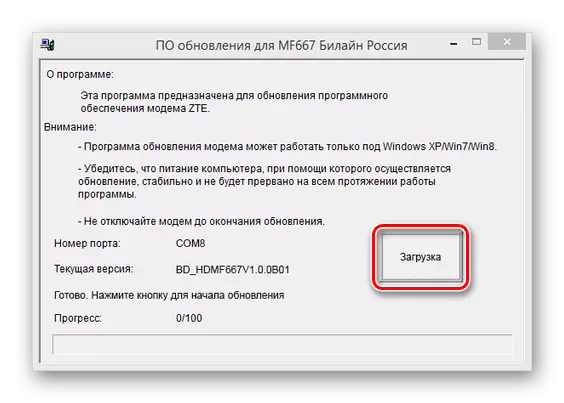
Diese durchschnittliche Phase dauert bis zu 20 Minuten, abhängig von den Möglichkeiten des Geräts. Bei der Installation erhalten Sie eine Benachrichtigung über den Abschluss.
- Öffnen Sie nun die Modem-Weboberfläche und verwenden Sie die Reset-Taste. Dies ist notwendig, um jemals eingestellte Parameter in den Werkszustand zurückzusetzen.
- Trennen Sie das Modem und installieren Sie die erforderlichen Treiber erneut. Dieses Verfahren kann als abgeschlossen betrachtet werden.
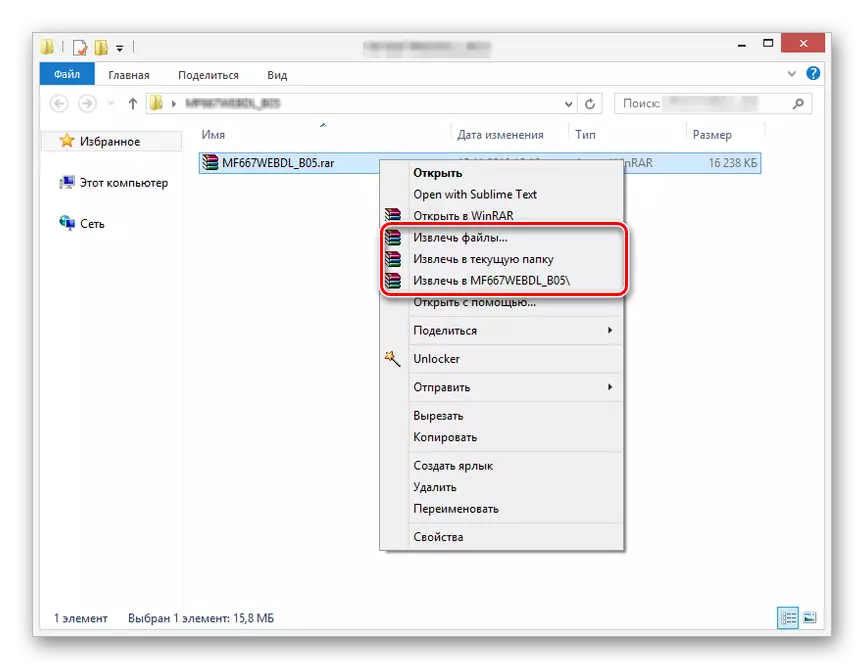
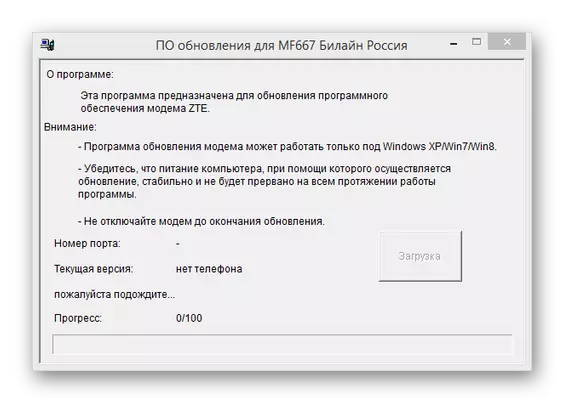

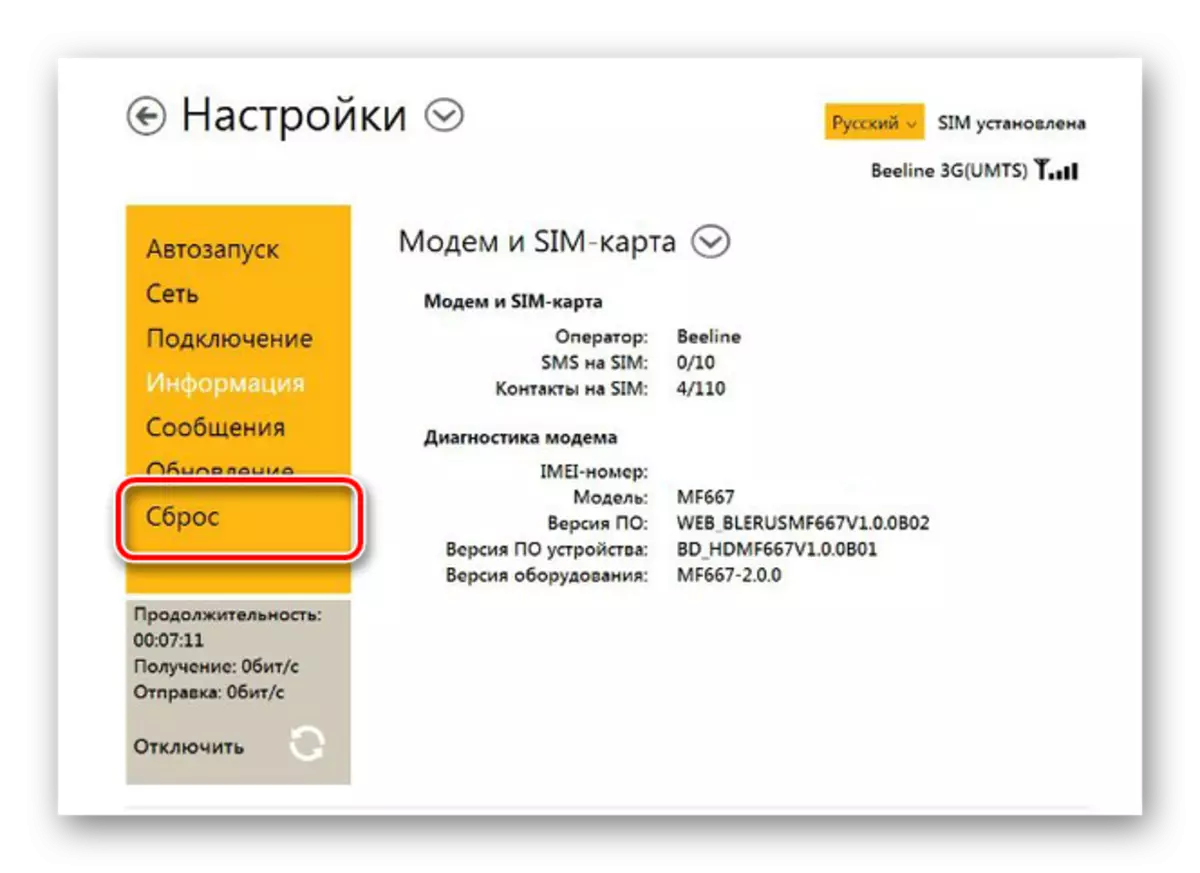
Option 2: Huawei
- Laden Sie das Archiv mit Modem-Updates herunter und führen Sie die aktuelle Aktualisierungsdatei aus. Optional kann es "im Namen des Administrators" ausgepackt und geöffnet werden.
- Bei der Start-Update-Stufe wird das Gerät dargestellt. Sie müssen nichts ändern, klicken Sie einfach auf die Schaltfläche "Weiter", um fortzufahren.
- Um die Update-Installation initialisieren, bestätigen Sie die Zustimmung, indem Sie auf "Start" klicken. In diesem Fall ist die Wartezeit deutlich weniger auf wenige Minuten begrenzt.
Hinweis: Während des gesamten Prozesses können der Computer und das Modem nicht ausgeschaltet werden.
- Entfernen und öffnen Sie die Datei "UTPS" aus demselben Archiv.
- Klicken Sie auf die Schaltfläche "Start", um das Gerät zu überprüfen.
- Verwenden Sie die Schaltfläche "Weiter", um eine neue Firmware installieren zu können.

Dieses Verfahren dauert auch einige Minuten, wonach Sie eine Benachrichtigung erhalten.
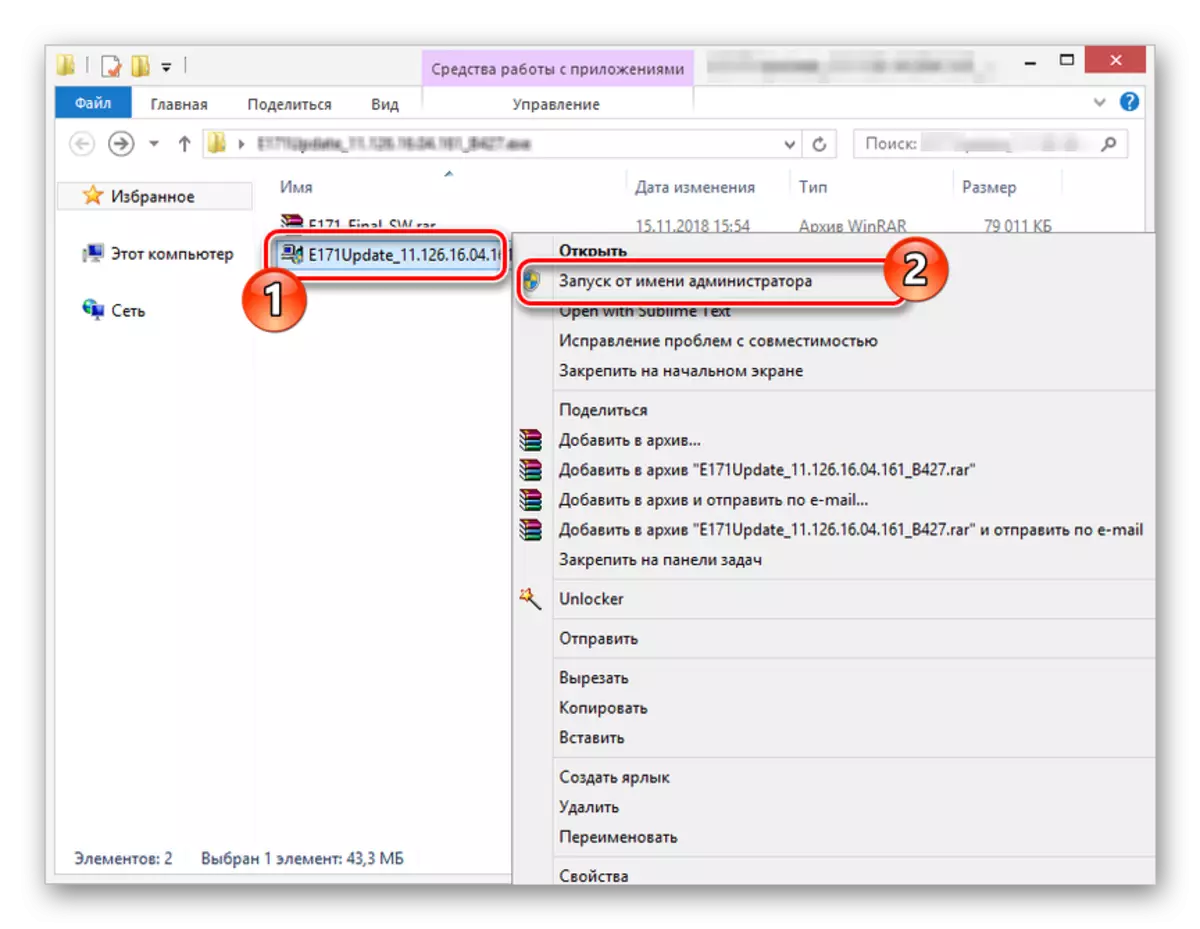




Vergessen Sie nicht, das Modem neu zu starten, und installieren Sie das Standard-Treiberpaket erneut. Erst danach ist das Gerät einsatzbereit.
Methode 3: Alte Modelle
Wenn Sie der Besitzer eines der alten Wine-Geräte sind, das über ein spezielles Programm für Windows erfolgt, kann das Modem auch aktualisiert werden. In diesem Fall können jedoch einige Schwierigkeiten mit der Unterstützung der veralteten Geräte auftreten. Auf derselben Seite finden Sie auf derselben Seite, dass wir auf den Anfang des zweiten Abschnitts des Artikels darauf hingewiesen haben.
Option 1: ZTE
- Laden Sie auf der Site Beeline das Update-Paket für das USB-Modem-Modell herunter, an dem Sie interessiert sind. Das Öffnen des Archivs, doppelklicken Sie auf die ausführbare Datei.
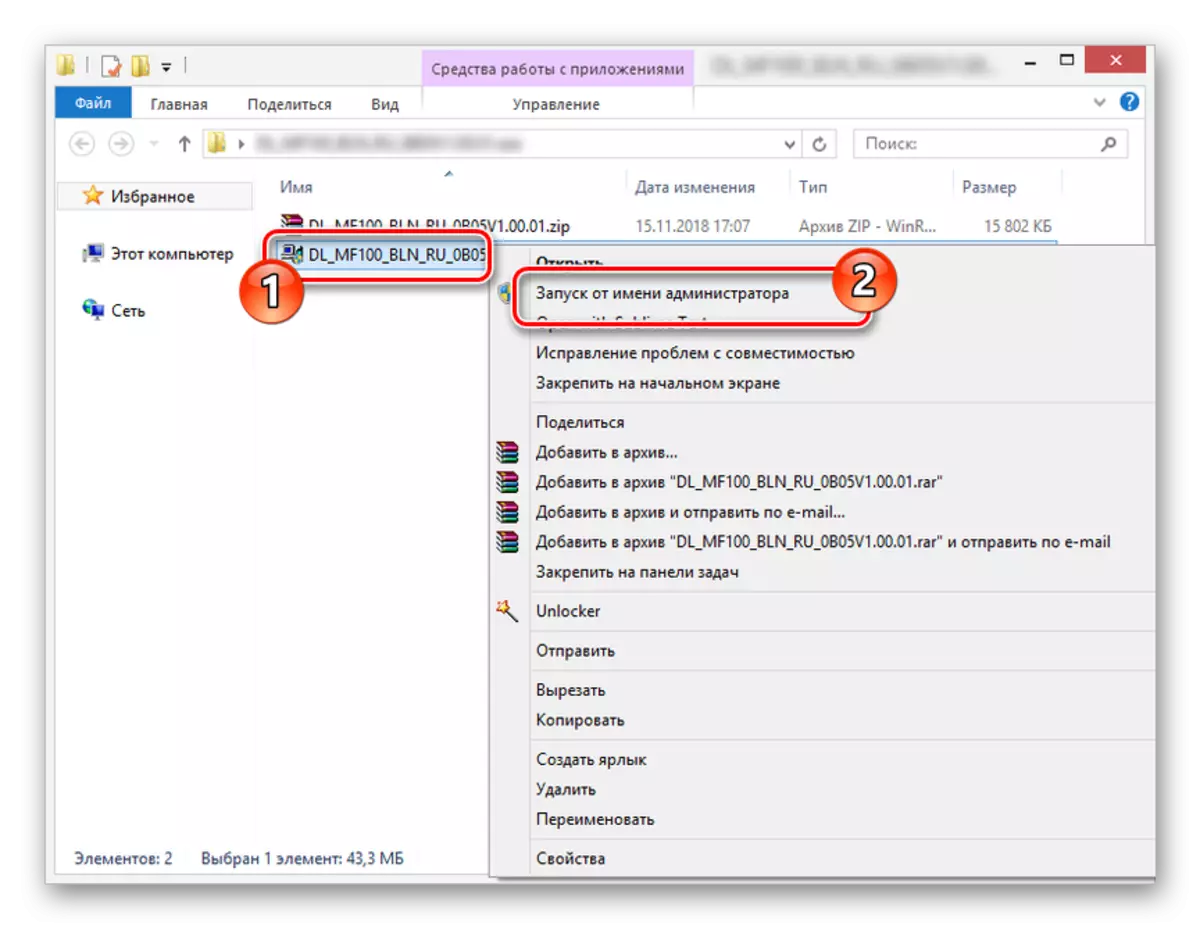
Danach müssen Sie auf den Abschluss des Geräts auf Kompatibilität warten.
- Wenn Sie ein Benachrichtigungs-"Gerät" erhalten, klicken Sie auf die Schaltfläche "Laden".
- Die gesamte Installationsphase kann durchschnittlich 20 bis 30 Minuten einnehmen, nachdem Sie einen Alarm sehen werden.
- Um den ZTE-Modem-Update-Prozess von der Beeline auszufüllen, deinstallieren Sie Standard-Treiber und Software. Nach dem Neuanschluss des Geräts müssen Sie alle Einstellungen neu einstellen.


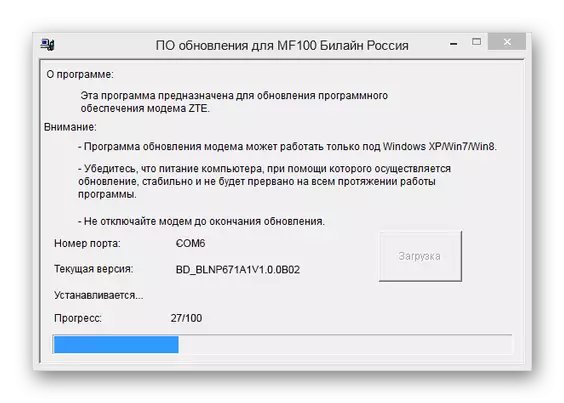
Option 2: Huawei
- Entfernen Sie im Heruntergeladenen Archiv alle verfügbaren Dateien und führen Sie den ENECTOR mit der Signatur "Update" aus.
- Machen Sie die Installation von Treibern im Automatikmodus, indem Sie die Installation von Updates im Fenster Startupdate bestätigen. Im Falle des Erfolgs erhalten Sie die entsprechende Benachrichtigung.
- Jetzt müssen Sie die nächste Datei aus demselben Archiv mit der Signatur "UTPS" öffnen.

Nach den Bedingungen der Lizenzvereinbarung beginnt das Gerät.
- Nach Abschluss dieses Schritts müssen Sie auf die Schaltfläche "Weiter" klicken und auf die Installation warten.

Wie in den vorherigen Fällen wird das Endfenster eine Nachricht über den erfolgreichen Abschluss des Verfahrens eingereicht.




Im Zuge des Artikels haben wir versucht, alle möglichen Optionen zu berücksichtigen, sondern nur im Beispiel mehrerer USB-Modus-Model-Modelle, weshalb Sie tatsächlich einige, aber nicht kritische Inkonsistenzen mit den Anweisungen haben können.
Abschluss
Nach dem Lesen dieses Artikels können Sie ein vollständiges USB-Modem von Beeline aktualisieren und freischalten, das von speziellen Programmen irgendwie unterstützt wird. Daraufhin erfüllen wir diese Anweisungen und wir schlagen vor, Fragen zu stellen, die Sie in den Kommentaren interessieren.
